Пошук у базі знань за ключовими словами
Меню налаштування доступне лише для суперадміністратора
Команда LabCollector система постачається з готовим до використання середовищем (наскільки це можливо), але необхідні деякі налаштування та конфігурації, щоб адаптувати її до вашої лабораторної схеми.
На сторінці налаштування, розташованій на Адміністратор > Інше > Налаштування, ви можете визначити кілька налаштувань для загального функціонування та інтерфейсу LabCollector.
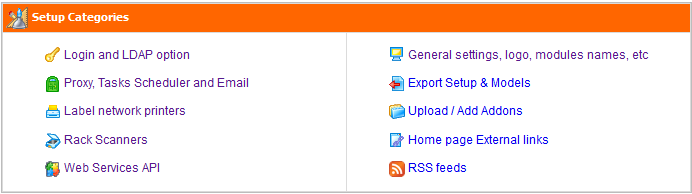
![]()
Параметри входу та LDAP
Існує два режими доступу, визначені в меню «Адміністратор» > «Налаштування» > «Вхід» і параметр LDAP.
- Напіввідкритий: у цій конфігурації перегляд даних відкритий для будь-кого LabCollector. Однак завдання адміністрування завжди захищені паролем.
- Повністю заблоковано: у цій конфігурації будь-який доступ до LabCollector вимагає автентифікації для входу.
Керування автентифікацією та входом:
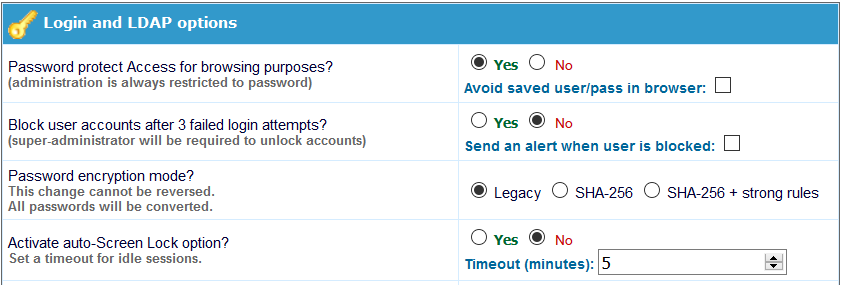
- Захист паролем Доступ для перегляду варіант: с ТАК, ви визначаєте повний захист входу, з НЕМАЄ ви вказуєте на напіввідкриту систему, у якій перегляд даних і пошук необмежені. Адміністрація завжди захищена паролем.
NEW! Ви також можете змусити веб-браузери не зберігати інформацію про логін і пароль.
- Блокувати облікові записи користувачів після 3 невдалих спроб входу варіант: с ТАК, якщо користувач тричі введе неправильний пароль, його обліковий запис буде заблоковано, а суперадміністратор повинен буде розблокувати його. Ви також можете налаштувати надсилання сповіщень суперадміністратору, коли користувача заблоковано.
- Режим шифрування пароля: Ви можете вибирати між ними три режими шифрування пароля: застарілий (старий), SHA-256 або SHA-256 + жорсткі правила. У застарілому режимі можна використовувати лише такі символи: 0..9, a..z, A..Z і % . : / | _ – &
У двох останніх режимах SHA доступні всі символи, а для суперадміністратора та нових користувачів вимагається подвійне підтвердження пароля.
«Надійні правила» означає, що пароль повинен містити:
– мінімум 1 мала буква
– мінімум 1 велика літера
– мінімум 1 цифра
– мінімум 1 спеціальний символ
З версія 5. 42, у випадку SHA-256 + жорсткі правила, суперадміністратор надає тимчасовий пароль користувачеві. Під час першого входу новий користувач має змінити свій пароль, дотримуючись суворих правил.
- Автоматичне блокування екрана: Тепер у вас також є можливість активувати опцію автоматичного блокування та встановити кількість хвилин бездіяльності перед блокуванням.
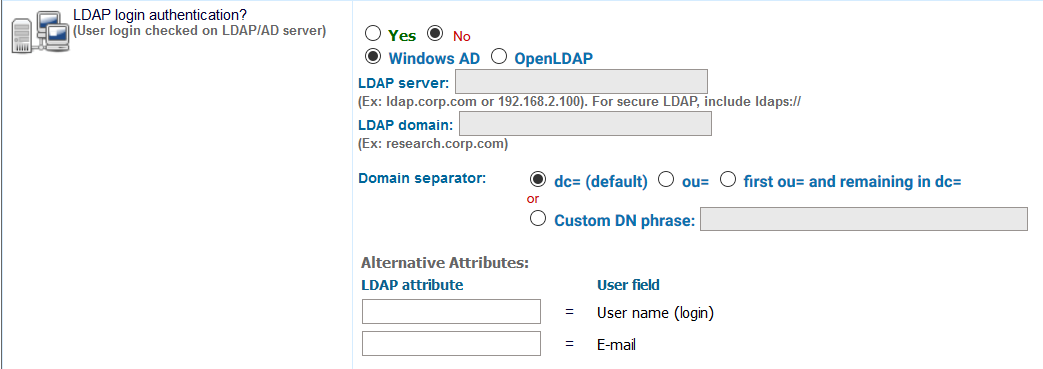
- система LDAP: Якщо у вас є мережа, яка використовує LDAP або Active Directory (AD) для керування профілями користувачів, ви можете використовувати їх у LabCollector Також. LabCollector процес входу перевірить дійсність логіна/паролю на сервері LDAP або AD. Він працює зі стандартним протоколом LDAP і використовує лише сервер і домен LDAP. Якщо ви використовуєте систему LDAP, вам не доведеться вводити паролі в профілі користувачів, оскільки вони керуються на сервері LDAP/AD.
Користувачі та персонал LDAP/AD можна імпортувати безпосередньо: Адміністратор > Користувачі та персонал > Імпортувати з LDAP/AD.
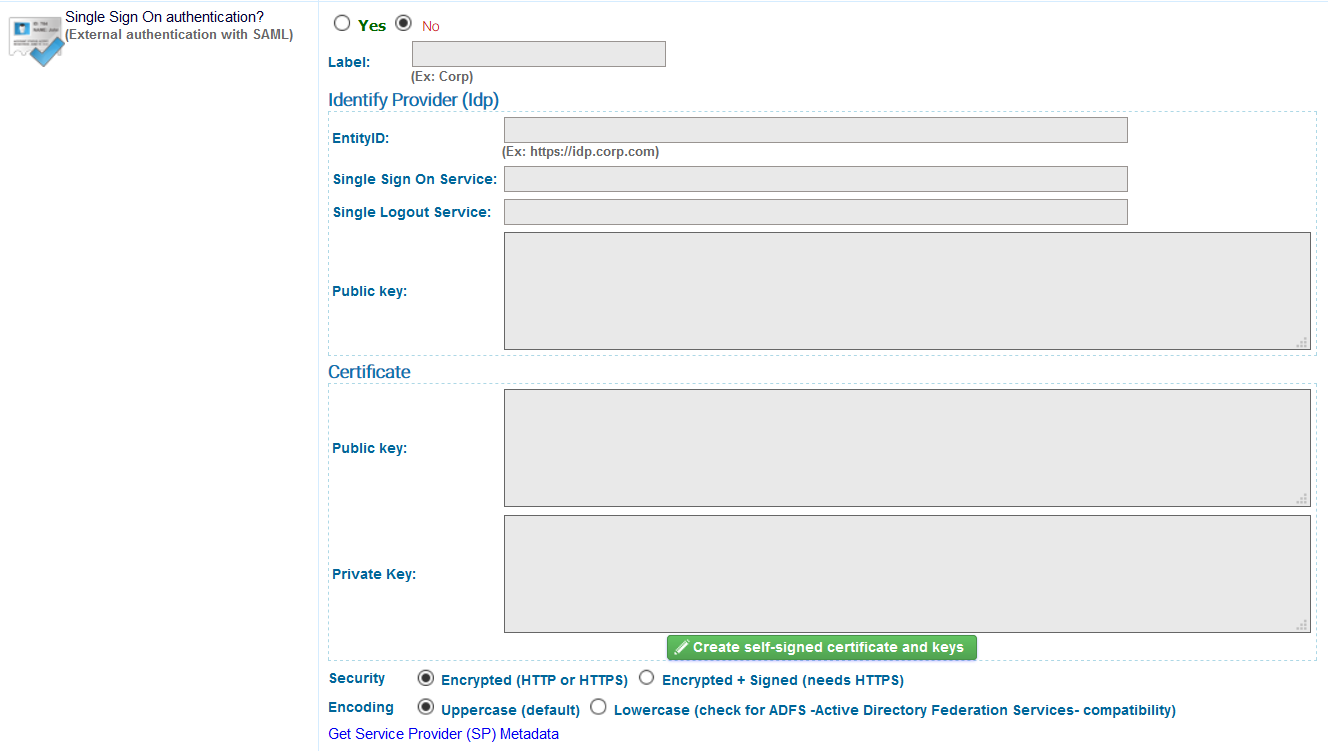
- Аутентифікація за допомогою єдиного входу: Це дозволяє вашій лабораторії використовувати Аутентифікація SAML для входу. SAML забезпечує єдину точку автентифікації, яка відбувається в безпечному постачальнику ідентифікаційної інформації. SAML використовує захищені маркери, які мають цифровий підпис і зашифровані повідомлення з даними автентифікації та авторизації. Ці маркери передаються від постачальника ідентифікаційної інформації до LabCollector зі сформованими довірчими відносинами. Як і у випадку LDAP, паролі (за винятком пароля суперадміністратора) керуються за межами LabCollector.
![]() Налаштування проксі-сервера, планувальника завдань і електронної пошти
Налаштування проксі-сервера, планувальника завдань і електронної пошти
Проксі:
Якщо ваш доступ до Інтернету захищено кеш-пам’яттю або проксі-сервером, вам потрібно налаштувати цю опцію в LabCollector якщо ви хочете скористатися перевагами зовнішніх інструментів, таких як програма для читання каналів RSS або імпортер NCBI GenBank.
T— запитує Розкладr (для Linux і Windows):
CRON — це система автоматичних завдань у Linux, яка використовується для виконання деяких завдань через певні проміжки часу без вашого втручання кожного разу (ми використовуємо механізм Windows schtasks на серверах Windows). Наприклад, ви можете створити завдання надсилати сповіщення електронною поштою щодня о 11:00. Якщо ви це зробите, менеджер CRON надсилатиме електронні листи щодня о 11:00, доки всі електронні листи не будуть закінчені. Якщо ви хочете надсилати їх щомісяця, ви можете запланувати це. Ви можете запланувати будь-який сценарій, що полегшить автоматичний імпорт даних, автоматичне створення звітів тощо. Ця система завдань також використовується нашим доповненням DATA LOGGER.
Інформація про CRON > година завдань: лише для щоденного, тижневого та місячного періодів.
Щотижня: кожного понеділка. Щомісяця: кожного першого числа місяця.
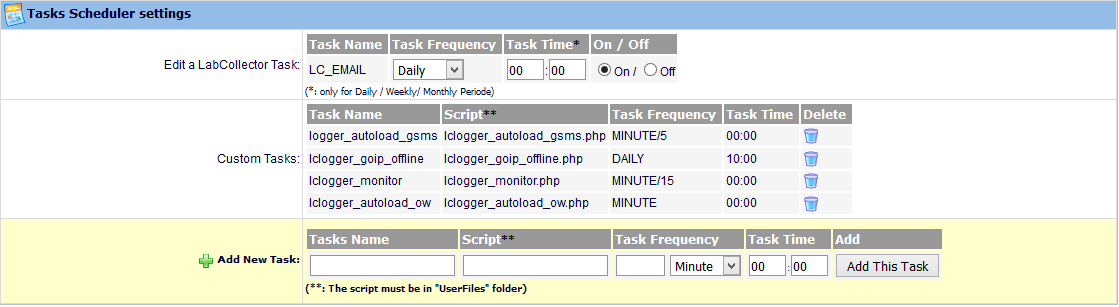
Налаштування сповіщень електронною поштою:
LabCollector має внутрішню систему оповіщення про мінімальну кількість партій, дійсність партій та технічне обслуговування обладнання (див. загальний посібник для отримання додаткової інформації). Це може допомогти вашій лабораторії вчасно виконувати рутинні завдання.
Якщо ви хочете, щоб сповіщення надсилалися електронною поштою, вам потрібно визначити параметри сповіщень електронною поштою тут:
- З: дійсна електронна адреса від адміністратора, яка використовується в полі відправника заголовка електронної пошти.
- TO: усі електронні адреси, на які слід надсилати сповіщення. Одна адреса на рядок.
- SMTP: на серверах Windows потрібно вказати дійсний сервер SMTP (сервер вихідної електронної пошти), який використовуватиметься для надсилання електронних листів. Сервер SMTP має приймати електронні листи від вашого LabCollector адресу електронної пошти сервера або відправника (у полі FROM). Зазвичай на серверах Linux вам не потрібно встановлювати це, якщо у вас є налаштований поштовий сервер (наприклад, Sendmail або qmail), що, як правило, і відбувається.
Використовуйте планувальник завдань, щоб визначити частоту надсилання електронних листів і автоматизувати це завдання.
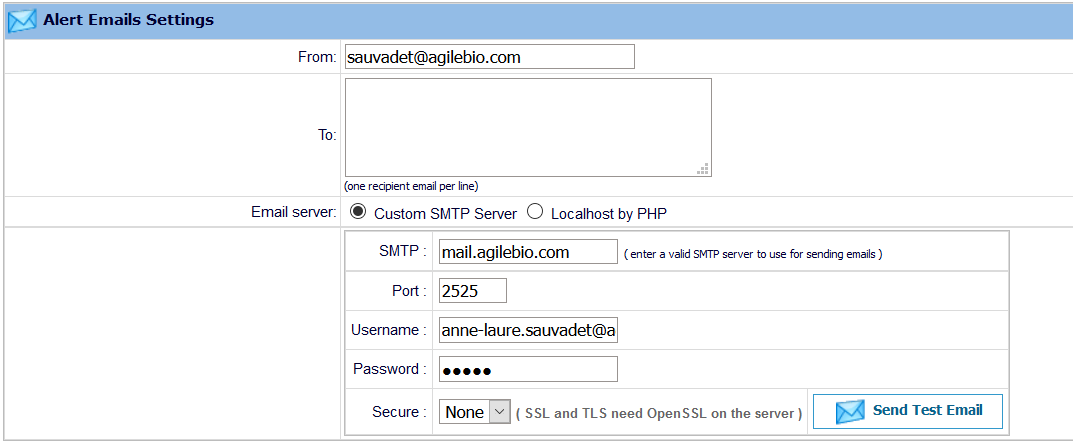
Якщо ваш сервер налаштовано на використання цієї функції, ви також можете надсилати електронну пошту з localhost через PHP. Ви повинні налаштувати розділ PHP.INI [функція пошти].
![]()
![]() Принтери та етикетки
Принтери та етикетки
Якщо ви використовуєте принтер DYMO, ви можете додати власні шаблони етикеток – див цей КБ для отримання покрокового посібника з налаштування шаблону.
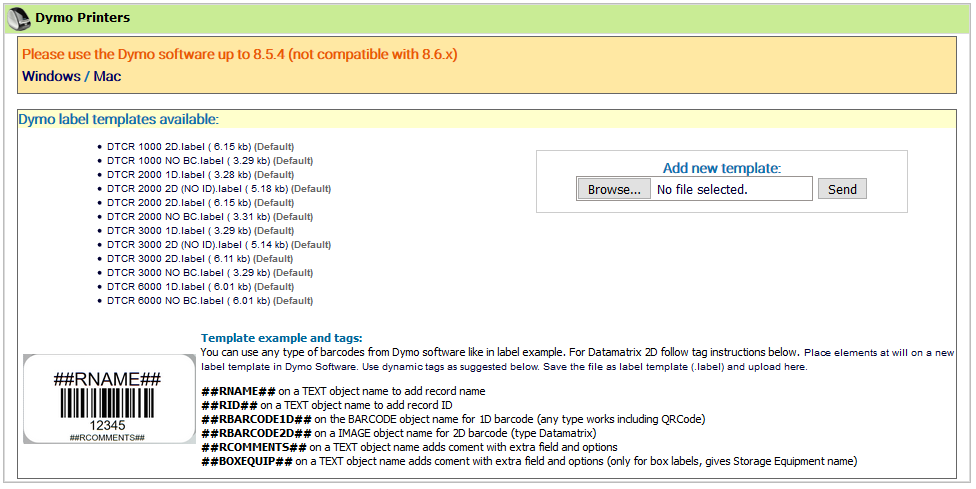
LabCollector здатний легко друкувати етикетки зі штрих-кодом (див. розділи 7-6 із загального посібника). На цій сторінці ви можете визначити принтери з мовами EPL і JSCRIPT, як-от Zebra, Brady або CAB, і типи рулонів етикеток.
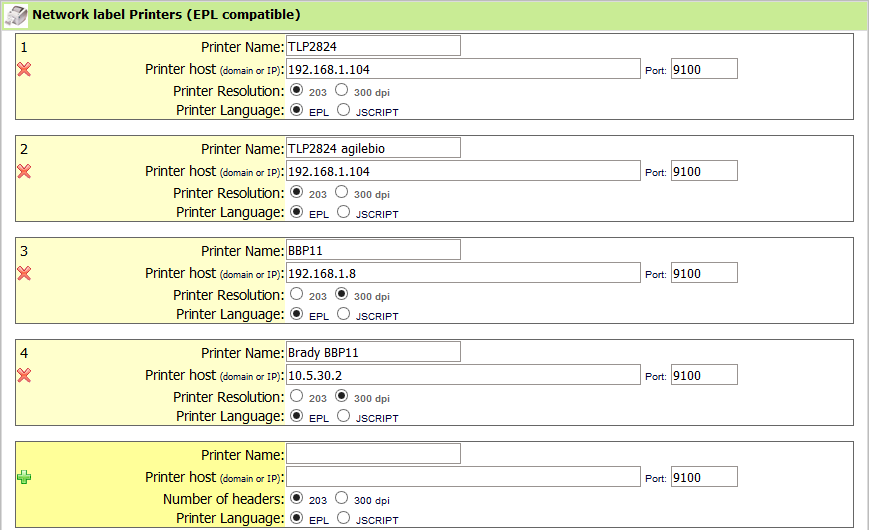
Щоб додати тип рулону етикетки, необхідно заповнити форму з необхідною інформацією: назвою рулону та розміром етикетки (використовуйте вказаний формат розміру). Якщо ви хочете визначити цей тип рулону за замовчуванням, потрібно встановити прапорець за замовчуванням.
Ви можете вказати, що рулон етикетки має 2 стовпці за допомогою параметра W2 (ширина 2). Позитивний розмір буде вважатися лівим положенням, а негативний – правим. Розмір W2 додасть до ширини W основної етикетки.
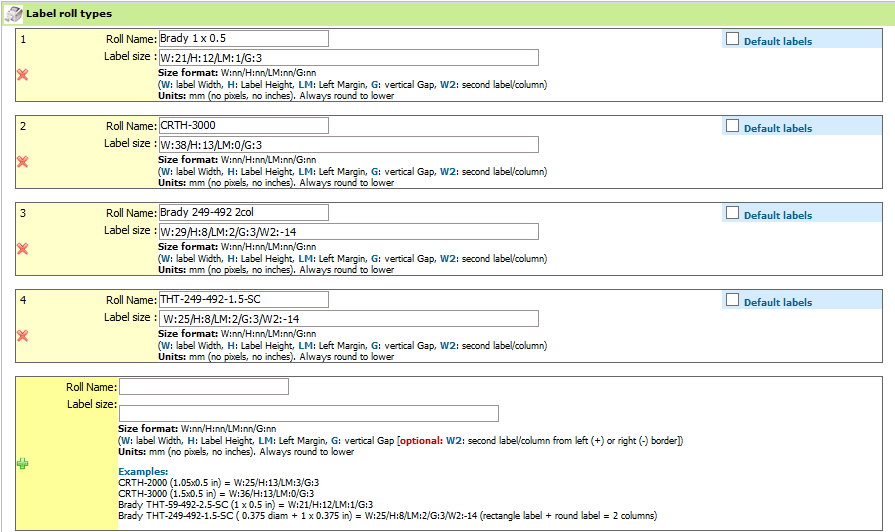
параметри:
Формат розміру: W:nn/H:nn/LM:nn/G:nn
(W: ширина мітки, H: висота мітки, LM: ліве поле, G: вертикальний проміжок [необов’язково: W2: друга мітка/стовпець від лівої (+) або правої (-) межі])
Одиниці: мм (без пікселів, без дюймів). Завжди округляйте до нижчого.
![]()
![]() Стоячні сканери
Стоячні сканери
Для користувачів інструментів Sample Batch Tools необхідно зареєструвати сканер.
Ви повинні заповнити форму з необхідною інформацією. Щоб знайти IP-адресу ПК, підключеного до сканера, запустіть командний рядок, введіть IPCONFIG / все. IP-номер указано в розділі IPv4-адреса. За замовчуванням порт 5151.
Для отримання додаткової інформації зверніться до Установка сканера KB-Rack.
Ви також можете додати шаблони пластин у цей розділ.
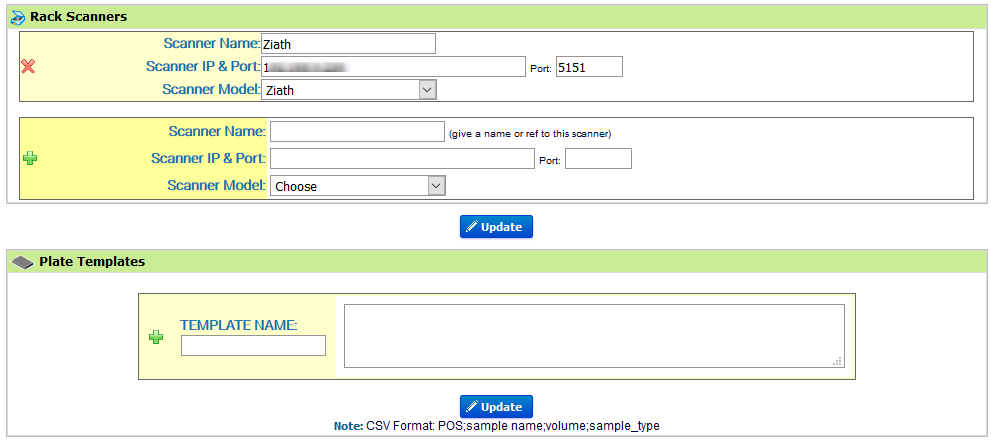
![]()
![]() API веб-служб
API веб-служб
Новий діапазон додатків на основі ваших LabCollector можна уявити і розвинути. Використання LabCollector як базова база даних лабораторія може надавати віддалену інформацію у зовнішніх каталогах, біологічних ресурсах тощо. Веб- або мобільні інструменти можна перетворити на реальність. Для отримання додаткової інформації зверніться до цього сторінка та керівництво.
![]() Назва лабораторії, логотип, назва модулів, переклад гугл
Назва лабораторії, логотип, назва модулів, переклад гугл
У цьому розділі ви можете змінити назву та логотип лабораторії.
Варіанти мови також можливі як варіант автоматичного перекладу Google для використання багатомовного інтерфейсу LabCollector з вибраною мовою. Для цього просто поставте галочку навпроти «Переклад інтерфейсу Google». The LabCollector інтерфейс буде перекладено Google.
Якщо ви використовуєте спеціальні символи у своїх даних, позначте поле, щоб мати можливість експортувати їх у CSV.
Ви також можете впорядкувати та перейменувати значки модулів на домашній сторінці. Піктограми модулів можна змінювати, клацаючи та перетягуючи їх угору або вниз. Ви також можете приховати модулі, які вам не потрібні.
Кількість результатів пошуку, що відображаються на сторінці, також можна змінити.
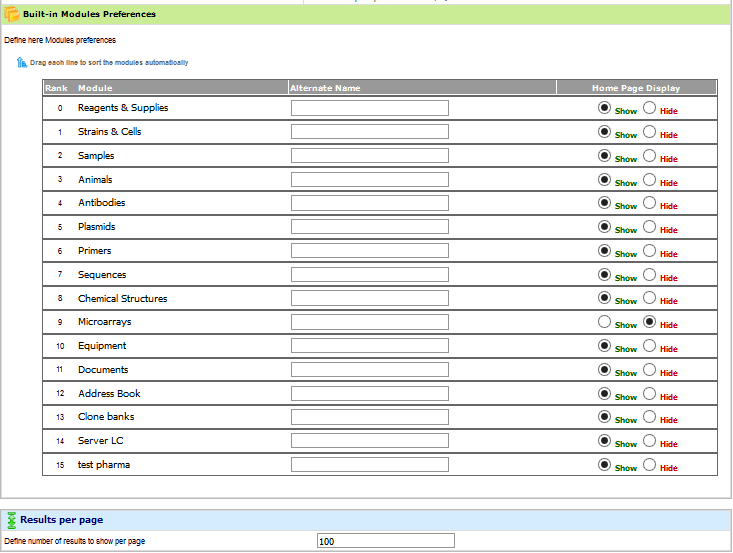
![]()
![]() Експорт установок і моделей
Експорт установок і моделей
Можна створювати моделі для експорту даних з різних модулів. Дайте назву своїй моделі; виберіть поля, які потрібно експортувати, і формат файлу. Ви можете вибрати між HTML, CSV, XML, Excel і pdf. Використовуйте ці моделі для експорту результатів пошуку в кожному модулі.
a. Експортні моделі
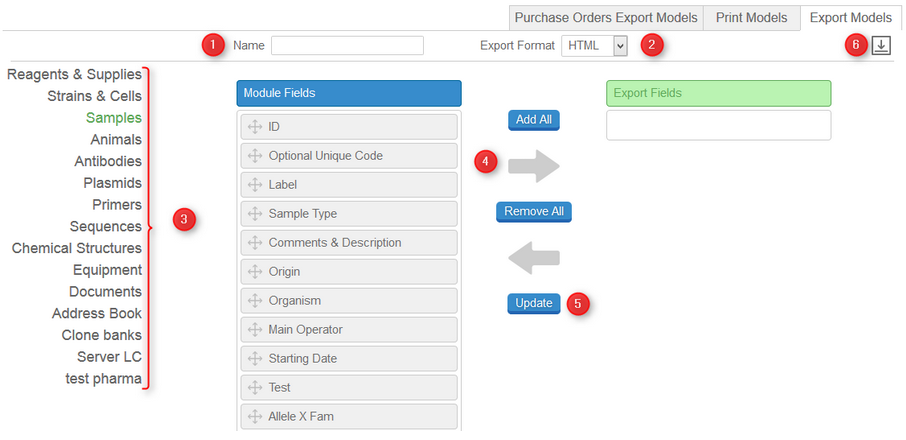
2. У списку виберіть формат HTML, CSV, XML, Excel і pdf
3. Виберіть модуль, у якому ви хочете створити модель експорту
4. Виберіть поля, які потрібно експортувати, за допомогою перетягування або за допомогою кнопок Додати все та Видалити все.
5. Оновіть (збережіть) цю модель
6. Якщо вам потрібно змінити модель, скористайтеся цією кнопкою, щоб завантажити та оновити її.
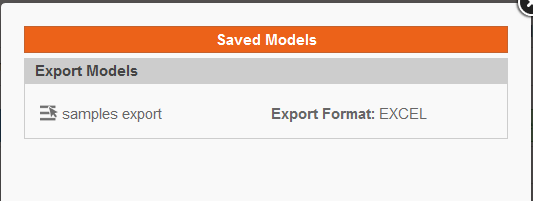
Використовуйте ці моделі для експорту результатів пошуку в кожному модулі.
Щоб експортувати поточні та минулі замовлення, щоразу дотримуючись певної моделі, використовуйте вкладку Purchase Orders Export Models. Повторіть ті самі кроки, що й вище.
b. Друк моделей
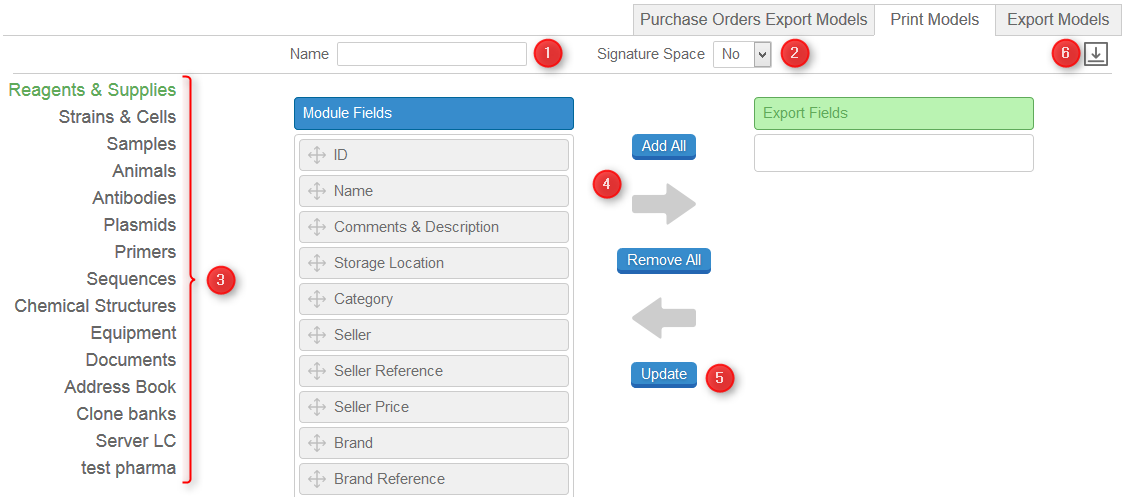
2. Якщо вам потрібно місце для підпису вашого запису про друк, виберіть ТАК.
3. Виберіть модуль, у якому ви хочете створити модель друку
4. Виберіть поля, які потрібно експортувати, за допомогою перетягування або за допомогою кнопок Додати все та Видалити все.
5. Оновіть (збережіть) цю модель
6. Якщо вам потрібно змінити модель друку, скористайтеся цією кнопкою, щоб завантажити та оновити її.
Використовуйте ці моделі для друку результатів пошуку в кожному модулі.
![]()
![]() Завантажте/додайте додатки
Завантажте/додайте додатки
Завантажуйте необхідні вам доповнення LabCollector, і просто завантажте файл zip на цю сторінку. Перейдіть у доповнення з домашньої сторінки та продовжте встановлення.
![]()
![]() Домашня сторінка зліва
Домашня сторінка зліва
У цьому розділі можна визначити необмежену кількість зовнішніх посилань на домашній сторінці. Вони схожі на закладки, для яких можна визначити піктограму. Це корисно для внутрішньої мережі або веб-сайтів, якими зазвичай користується ваша лабораторія.
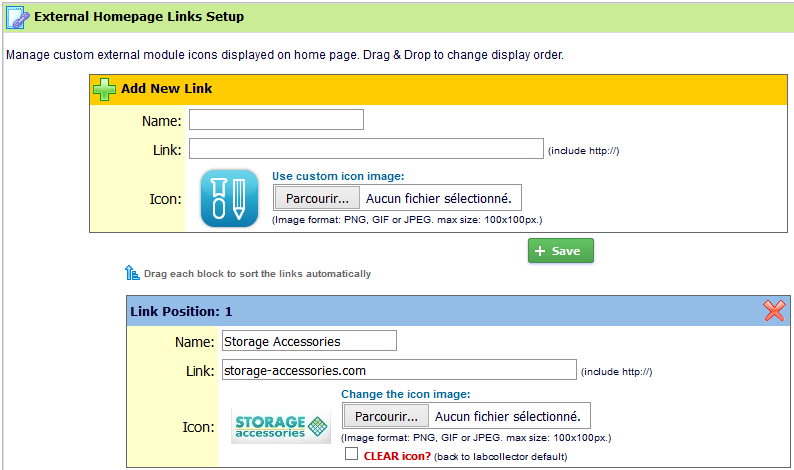
Ви також можете створювати посилання на улюблені сайти Інструменти > Лабораторія закладок > Додати нові закладки.
Читач каналів RSS
RSS-канали зараз широко використовуються на інтернет-порталах. Це URL-адреси, що вказують на вміст на основі XML. Зазвичай використовуються для новин, вони дозволяють вставляти цей вміст на сторонні веб-сайти. с LabCollector Ви можете бути в курсі актуальних тем, що цікавлять вашу лабораторію, прямо з головної сторінки. Наприклад, наукові журнали можуть надавати заголовки поточного вмісту або ви можете перелічувати рядки новин про біотехнології чи останні рекламні акції обладнання від ваших продавців тощо.

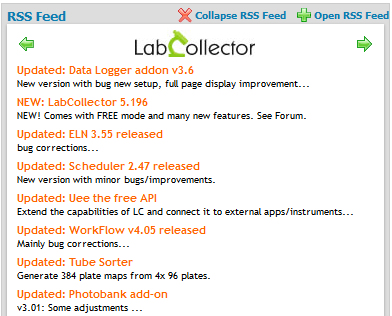
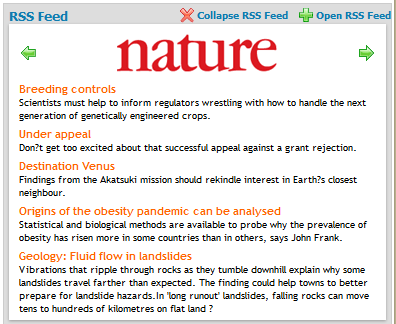
За замовчуванням ми публікуємо LabCollectorтеми новин (щоб тримати вас в курсі наших новин і пропозицій). Але як тільки ви визначите записи RSS, ви зможете змінити RSS-канал за замовчуванням.


